Kako nastaviti ponavljajoče se srečanje v Teams

Ali potrebujete načrtovanje ponavljajočih se srečanj na MS Teams z enakimi člani ekipe? Naučite se, kako nastaviti ponavljajoče se srečanje v Teams.
Ko vaša namizna aplikacija Teams preneha delovati, je verjetno, da Teams za splet še vedno deluje. To pomeni, da lahko hitro zaženete nov zavihek brskalnika in se prijavite v svoj račun Teams prek brskalnika. Toda včasih Teams za splet ne deluje, kot je bilo predvideno. V tem priročniku si bomo podrobneje ogledali naslednje sporočilo o napaki: »Če želite znova omogočiti aplikacijo, je treba zavihek osvežiti.«
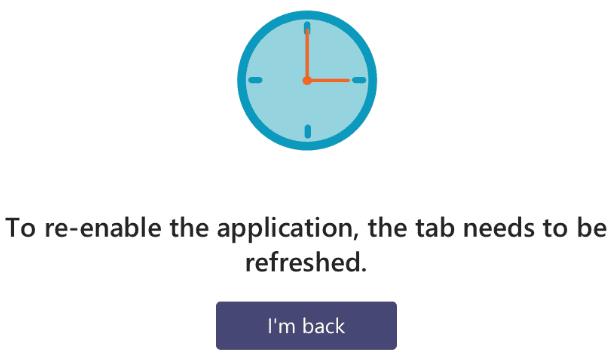
Najprej in predvsem sledite navodilom in osvežite zavihek. To storite večkrat, če je potrebno. Če pa napaka ne izgine, sledite spodnjim metodam za odpravljanje težav.
Če vaš brskalnik ne deluje pravilno, ne boste dostopali do Teams v spletu. Posodobite brskalnik, če uporabljate zastarelo različico. Nato počistite predpomnilnik brskalnika in piškotke .
V brskalniku Chromium kliknite meni, dvakrat izberite Zgodovina in pojdite na Počisti podatke brskanja . Izberite časovno obdobje, potrdite potrditvena polja predpomnilnik in piškotke ter pritisnite gumb Počisti podatke .
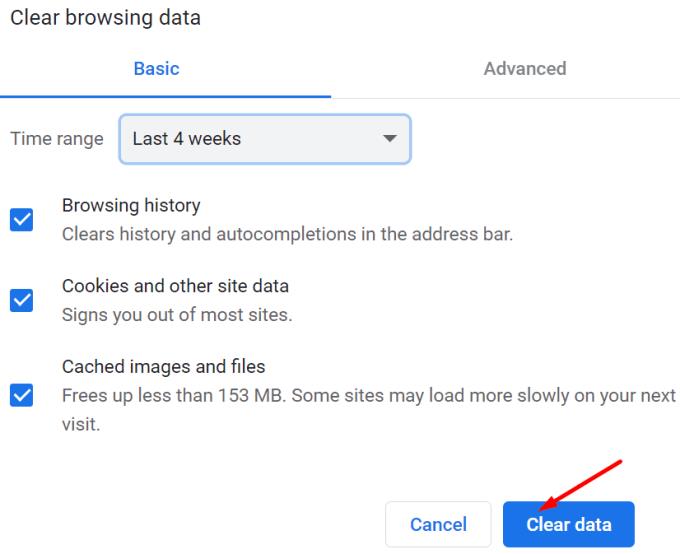
V Macu zaženite Safari, kliknite Zgodovina in nato Počisti zgodovino . Nato pojdite na Nastavitve → Napredno → Prikaži meni za razvoj v menijski vrstici . Kliknite meni Razvoj in izberite Počisti predpomnilnik .
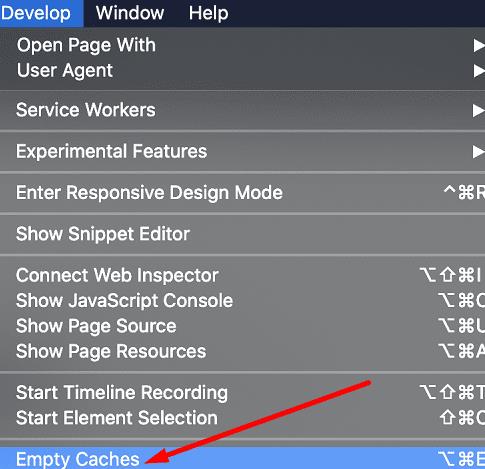
V napravi iOS se pomaknite do Nastavitve → Safari → tapnite Počisti zgodovino in podatke spletnega mesta . Po drugi strani pa, če želite počistiti piškotke, vendar ohraniti svojo zgodovino, se pomaknite do Nastavitve → Safari → Napredno → Podatki spletnega mesta → Odstrani vse podatke spletnega mesta .
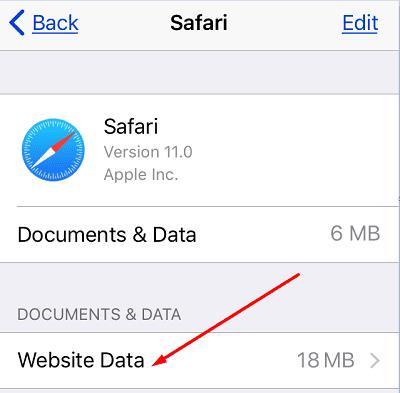
Če se napaka ponavlja, kliknite meni brskalnika, izberite Razširitve (ali Več orodij in nato Razširitve ) in ročno onemogočite vse svoje razširitve.
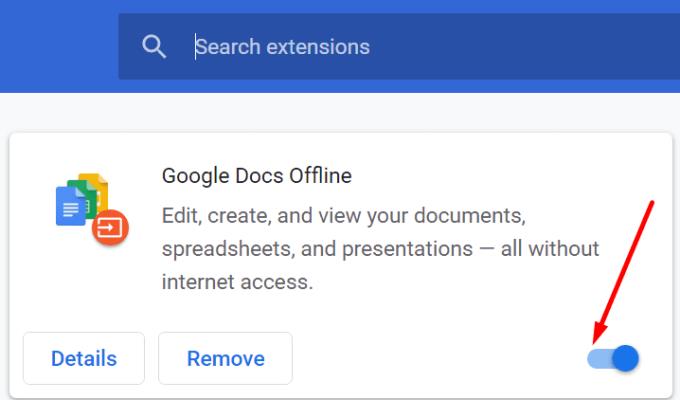
V Safariju pojdite na Nastavitve , izberite Razširitve in izklopite vse razširitve brskalnika. Nekatere vaše razširitve, zlasti blokatorji oglasov in razširitve zasebnosti, morda motijo delovanje ekipe. Če jih onemogočite, bi morali odpraviti težavo.
Mnogi uporabniki so to težavo rešili tako, da so v svojih brskalnikih omogočili vse piškotke tretjih oseb. V Chromu pojdite v Nastavitve , izberite Piškotki in drugi podatki spletnih mest , pojdite na Splošne nastavitve in izberite Dovoli vse piškotke .
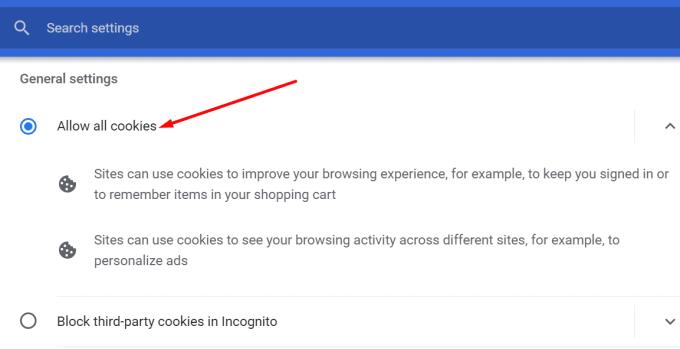
V Safariju pojdite na Nastavitve , izberite Zasebnost in počistite polje Blokiraj vse piškotke . Če se napaka ponavlja, onemogočite Prepreči sledenje med spletnimi mesti .
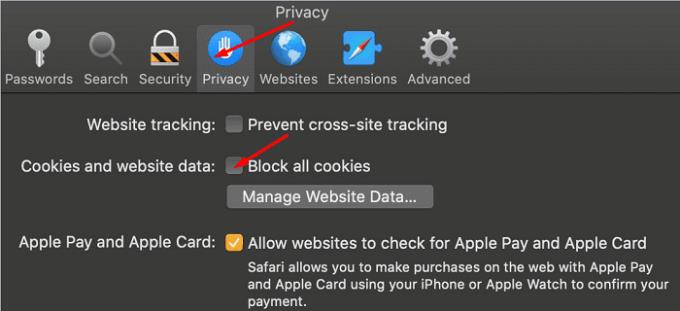
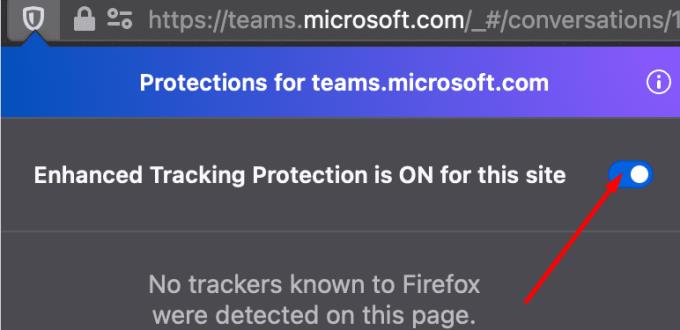
Če Teams for Web pravi, da morate osvežiti zavihek brskalnika, da znova omogočite aplikacijo, to pomeni, da vaš brskalnik ni uspel shraniti vseh piškotkov iz vaše prejšnje ali trenutne seje Teams. Če želite odpraviti težavo, dovolite vse piškotke tretjih oseb v vašem brskalniku. Če uporabljate Mac, ne pozabite onemogočiti tudi sledenja med spletnimi mesti. Res nas zanima, katera rešitev je delovala za vas. Sporočite nam v spodnjih komentarjih.
Ali potrebujete načrtovanje ponavljajočih se srečanj na MS Teams z enakimi člani ekipe? Naučite se, kako nastaviti ponavljajoče se srečanje v Teams.
Ali pogosto vidite napako Opravičujemo se, nismo se mogli povezati z vami na MS Teams? Preizkusite te napotke za odpravljanje težav in se znebite te težave zdaj!
Trenutno ni mogoče onemogočiti anonimnih vprašanj v Microsoft Teams Live Events. Tudi registrirani uporabniki lahko pošiljajo anonimna vprašanja.
Microsoft Teams trenutno ne podržava nativno projiciranje vaših sastanaka i poziva na vaš TV. Ali možete koristiti aplikaciju za zrcaljenje zaslona.
POPRAVEK: koda napake Microsoft Teams 6
Iščete način, kako popraviti odmev Microsoft Teams med sestanki? Uporaba slušalk ali onemogočanje zvočnih izboljšav bi lahko pomagala.
Če čakalne vrste klicev ne delujejo v Microsoft Teams, razmislite o posodobitvi odjemalca Microsoft Teams ali namesto tega uporabite spletno različico.
Če želite odpraviti napako Microsoft Teams v skriptu na tej strani, morate onemogočiti storitve tretjih oseb in izklopiti obvestila o napakah skripta.
Če Microsoft Teams ne izbriše datotek, najprej počakajte še malo, nato počistite predpomnilnik in piškotke iz brskalnika ter obnovite starejšo različico.
Če se Microsoft Teams ne bo povezal s sestankom, boste morali odpraviti težave z internetno povezavo in se prepričati, da noben požarni zid ne blokira dostopa.
Če želite popraviti neznano napako v datoteki Microsoft teams, se odjavite in znova zaženite ekipe, se obrnite na podporo in spletno skupnost, odprite datoteke s spletno možnostjo ali znova namestite MT.
Če v Microsoft Teams ne vidite svojih slikovnih datotek, razmislite o čiščenju predpomnilnika brskalnika ali v celoti spremenite brskalnik.
Če dobite napako Microsoft Teams, nam je žal – naleteli smo na težavo, posodobite aplikacijo in nadaljujte z branjem za več rešitev.
Če želite popraviti kodo napake Microsoft Teams 503, se prijavite prek spletnega odjemalca Microsoft Team, preverite težave s storitvijo, počistite upravitelja poverilnic in se obrnite na podporo.
Če Microsoft Teams ne bo označil klepetov kot prebranih, najprej izklopite vsa obvestila, nato preverite, ali je seja klepeta skrita, ter se odjavite in se znova prijavite.
Če uporabniki iz vaše skupine Microsoft Teams ne morejo oddajati dogodkov v živo za širšo javnost, morate preveriti, ali so nastavljeni pravilniki o dogodkih v živo.
Ali ste dobili Oprostite, ker ste imeli težave pri pridobivanju napake v beležnici? Popravite ga tako, da osvežite uporabniški profil in uporabite drugo aplikacijo.
Če želite odpraviti napako pri napačni zahtevi Microsoft Teams, spremenite priporočene nastavitve samo za branje, preverite združljivost datotek. Spremenite spletni brskalnik ali počistite predpomnilnik brskalnika.
Če želite odpraviti, da Microsoft Teams ne more dodati težav z gostom, preverite težave z zamudo, odobrite težavo z ukazi Powershell in namestite morebitne čakajoče posodobitve.
Če ob poskusu prve prijave dobite kodo napake caa20004, morate omogočiti WS-Trust 1.3 za enotni sosoten namizni odjemalec.
Se sprašujete, kako integrirati ChatGPT v Microsoft Word? Ta vodnik vam pokaže, kako to storiti s pripomočkom ChatGPT za Word v 3 enostavnih korakih.
Tukaj najdete podrobna navodila, kako spremeniti niz uporabniškega agenta v brskalniku Apple Safari za MacOS.
Prikazujemo vam, kako spremeniti barvo osvetlitve za besedilo in besedilna polja v Adobe Readerju s tem korak-po-korak priročnikom.
Ali potrebujete načrtovanje ponavljajočih se srečanj na MS Teams z enakimi člani ekipe? Naučite se, kako nastaviti ponavljajoče se srečanje v Teams.
Želite onemogočiti zaslon za posodobitev programske opreme Apple in preprečiti njegovo pojavljanje na računalniku Windows 11 ali Mac? Preizkusite te metode zdaj!
Če iščete osvežujočo alternativo tradicionalni virtualni tipkovnici, je Samsung Galaxy S23 Ultra odlična rešitev. Z
Odkrijte, kako odpraviti napako OneDrive s kodo 0x8004de88, da boste lahko spet uporabljali svoje oblačne shrambe.
V tem vadnici vam pokažemo, kako spremeniti privzeto nastavitev povečave v Adobe Readerju.
Ali pogosto vidite napako Opravičujemo se, nismo se mogli povezati z vami na MS Teams? Preizkusite te napotke za odpravljanje težav in se znebite te težave zdaj!
Trenutno ni mogoče onemogočiti anonimnih vprašanj v Microsoft Teams Live Events. Tudi registrirani uporabniki lahko pošiljajo anonimna vprašanja.











![Microsoft Teams: Žal nam je - naleteli smo na težavo [Odpravljeno] Microsoft Teams: Žal nam je - naleteli smo na težavo [Odpravljeno]](https://blog.webtech360.com/resources3/images10/image-424-1008181952263.jpg)
![Koda napake Microsoft Teams 503 [REŠENO] Koda napake Microsoft Teams 503 [REŠENO]](https://blog.webtech360.com/resources3/images10/image-182-1008231237201.png)










